|
KERST 2023-3  Version française Version française 
Ce tutoriel a été créé avec CorelX17, mais il peut également être exécuté avec les autres versions. Pour traduire le tutoriel j'ai utilisé CorelX17 pour l'italien et CorelX2 pour le français. Suivant la version utilisée, vous pouvez obtenir des résultats différents. Depuis la version X4, la fonction Image>Miroir a été remplacée par Image>Renverser horizontalement, et Image>Renverser avec Image>Renverser verticalement. Dans les versions X5 et X6, les fonctions ont été améliorées par la mise à disposition du menu Objets. Dans la nouvelle version X7, nous avons à nouveau Miroir/Renverser, mais avec autres différences. Voir plus les détails à ce sujet ici Certaines dénominations ont changées entre les versions de PSP. Les plus frequentes dénominations utilisées:   Traduction en italien ici Traduction en italien ici Vos versions ici Vos versions iciNécessaire pour réaliser ce tutoriel:  (les liens des sites des tubeuses ici)  consulter, si nécessaire, ma section de filtre ici Filters Unlimited 2.0 ici Simple - Half Wrap ici Flaming Pear - Flexify 2 ici Mura's Meister - Perspective Tiling ici AAA Frames - Foto Frame ici Filtres Simple peuvent être utilisés seuls ou importés dans Filters Unlimited. voir comment le faire ici). Certains filtres peuvent donner des résultats différents selon la version d'Unlimited utilisée. Si un filtre est fourni avec cette icône,  Si vous voulez utiliser vos propres couleurs, n'hésitez pas à changer le mode et l'opacité des calques  Ouvrir le masque dans PSP et le minimiser avec le reste du matériel. 1. Placer en avant plan la couleur #b3bef3, et en arrière plan la couleur #ffffff.  2. Ouvrir une nouvelle image transparente 900 x 600 pixels. 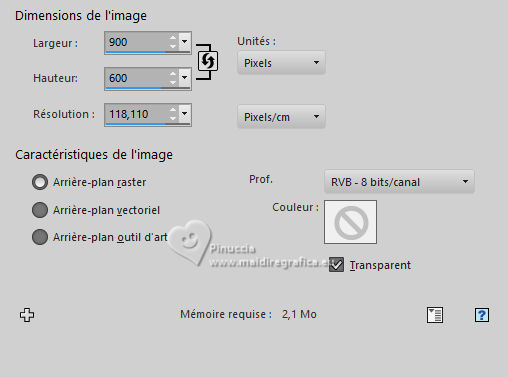 Remplir  l'image transparente avec la couleur d'avant plan. l'image transparente avec la couleur d'avant plan.3. Sélections>Sélectionner tout. Ouvrir kerst-8.png  Édition>Copier. Revenir sur votre travail et Édition>Coller dans la sélection. Sélections>Désélectionner tout. 4. Effets>Effets d'image>Mosaïque sans jointures, par défaut.  5. Réglage>Flou>Flou radial.  Effets>Effets de bords>Accentuer. 6. Effets>Effets artistiques>Émail - couleur blanche.  7. Calques>Dupliquer. Image>Redimensionner, à 70%, redimensionner tous les calques décoché.  8. Calques>Dupliquer. Effets>Effets 3D>Ombre portée, couleur noire.  9. Effets>Modules Externes>Filters Unlimited 2.0 - Simple - Half Wrap.  optionnel, selon vos couleurs: pour mon exemple, j'ai fait Effets>Effets 3D>Ombre portée, comme précédemment Pour ma deuxième version, avec couleurs plus foncées, il n'a pas été nécessaire  10. Activer l'outil Sélection  (peu importe le type de sélection, parce que avec la sélection personnalisée vous obtenez toujours un rectangle), cliquer sur Sélection personnalisée  et setter ces paramétres.  Sélections>Transformer la sélection en calque. 11. Calques>Agencer>Placer en haut de la pile. Sélections>Désélectionner tout. 12. Effets>Modules Externes>Flaming Pear - Flexify 2.  13. Effets>Effets 3D>Ombre portée, couleur noire.  14. Calques>Nouveau calque raster. Remplir  le calque avec la couleur d'arrière plan #ffffff. le calque avec la couleur d'arrière plan #ffffff.15. Calques>Nouveau calque de masque>A partir d'une image. Ouvrir le menu deroulant sous la fenêtre d'origine et vous verrez la liste des images ouvertes. Sélectionner le masque @ildiko-te_mask_free_020.jpg  Calques>Dupliquer. Calques>Fusionner>Fusionner le groupe. 16. Ouvrir deco-1.png  Édition>Copier. Revenir sur votre travail et Édition>Coller comme nouveau calque. 17. Effets>Effets d'image>Décalage.  Réduire l'opacité de ce calque à 75%. 18. Ouvrir deco-2.png  Édition>Copier. Revenir sur votre travail et Édition>Coller comme nouveau calque. 19. Touche K pour activer l'outil Sélecteur  et placer Position horiz.: 522,00 et Position vert.: -208,00.  20. Ouvrir deco-3.png  Édition>Copier. Revenir sur votre travail et Édition>Coller comme nouveau calque. Placer Position horiz.: 632,00 et Position vert.: 288,00.  Touche M pour désélectionner l'outil. 21. Ouvrir kerst-8.png  Édition>Copier. Revenir sur votre travail et Édition>Coller comme nouveau calque. 22. Effets>Effets d'image>Décalage.  23. Effets>Effets 3D>Ombre portée, couleur noire.  Réglage>Netteté>Netteté. 24. Image>Ajouter des bordures, 1 pixel, symétrique, couleur noire. Sélections>Sélectionner tout. Image>Ajouter des bordures, 50 pixels, symétrique, couleur blanche #ffffff. Sélections>Inverser. 25. Effets>Effets artistiques>Émail, comme précédemment.  Sélections>Désélectionner tout. 26. Effets>Modules Externes>AAA Frames - Foto Frame.  27. Signer votre travail sur un nouveau calque. Calques>Fusionner>Tous et enregistrer en jpg.   Si vous avez des problèmes, ou des doutes, ou vous trouvez un link modifié, ou seulement pour me dire que ce tutoriel vous a plu, vous pouvez m'écrire. |


